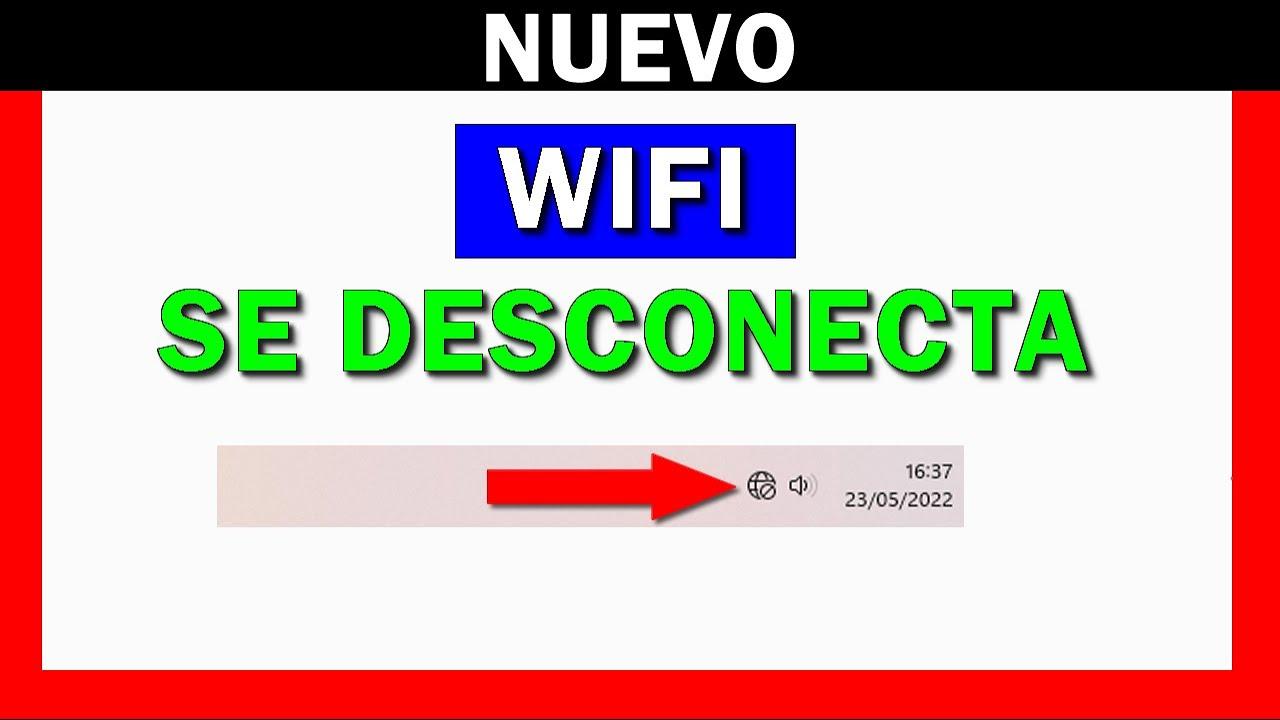- Define acciones distintas del botón con batería y con corriente para evitar apagados involuntarios.
- Usa Panel de control, powercfg o directivas según tu edición de Windows y nivel de control deseado.
- Ajusta cierre de tapa, desactiva inicio rápido y bloquea reactivaciones por red o temporizadores.
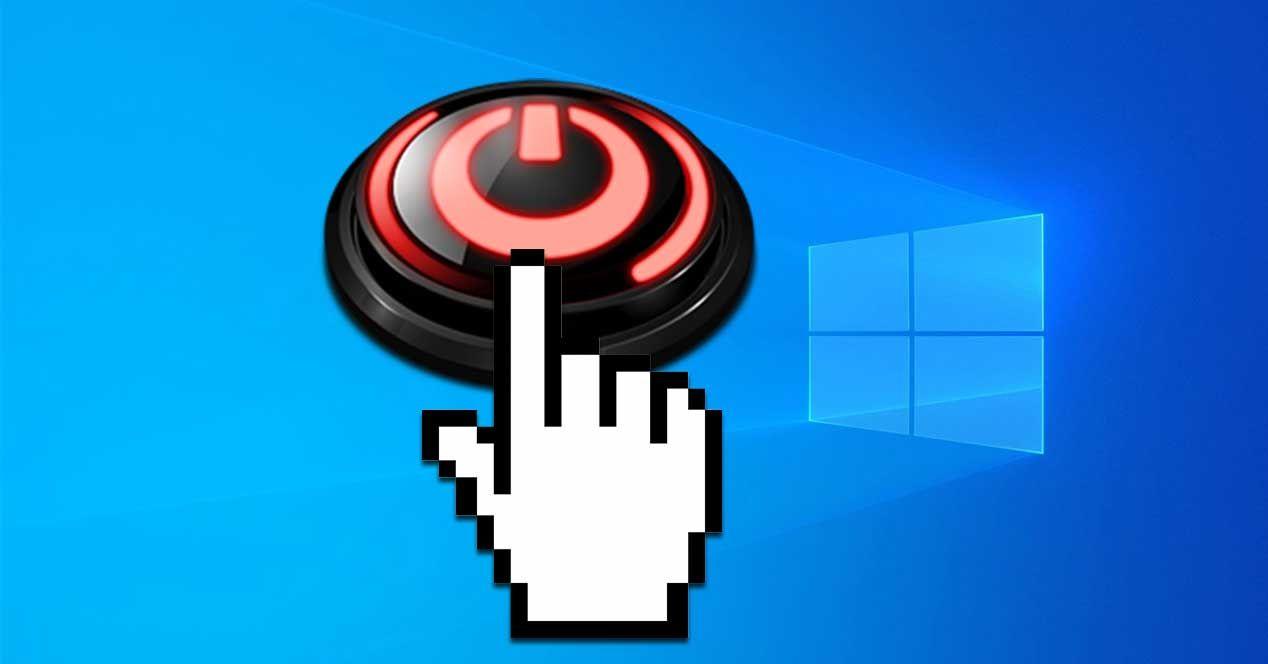
Cuando alguien pulsa por error el botón de encendido, el disgusto puede ser importante: documentos sin guardar, sesiones cerradas y trabajo perdido. Por suerte, en Windows 11 es posible cambiar el comportamiento del botón de encendido para impedir apagados accidentales y adaptar su acción a cada situación, tanto con batería como conectado a la corriente.
En las siguientes líneas encontrarás un repaso completo y paso a paso de todas las opciones disponibles: desde el clásico Panel de control hasta la línea de comandos y las directivas de grupo. Además, verás ajustes adicionales para portátiles (como el cierre de la tapa), consejos para desactivar el inicio rápido, pautas para evitar reactivaciones no deseadas y lo que nunca deberías hacer al apagar el PC.
Qué hace el botón de encendido y qué opciones tiene en Windows 11
Windows 11 permite definir acciones distintas según el equipo esté usando batería o esté conectado a la red eléctrica, algo muy útil si tienes un portátil y quieres un comportamiento diferente en cada modo. En un PC de sobremesa, normalmente solo verás la opción asociada a corriente alterna.
Las acciones disponibles, al desplegar la lista correspondiente, suelen incluir varias posibilidades para adaptar el uso diario: No hacer nada, Suspender, Apagar, Apagar la pantalla y, en muchos equipos, Hibernar. Esta última puede no estar disponible si el hardware o la configuración del sistema no la soportan.
Elegir la acción adecuada marca la diferencia. Por ejemplo, en un portátil puede ser útil seleccionar Apagar la pantalla cuando se pulsa el botón, sobre todo si quieres ahorrar batería sin cerrar aplicaciones ni hibernar el sistema.
Recuerda que, según el hardware y la configuración del fabricante, la lista de opciones puede variar. Si no ves Hibernar, puede que necesites habilitarla o que tu equipo no la admita. No es raro que algunos dispositivos muestren solo un subconjunto de acciones.
Cambiar la acción del botón de encendido desde el Panel de control
El método más sencillo y universal, disponible en todas las ediciones de Windows 11, es usar el Panel de control. Es rápido, visual y minimiza errores de configuración frente a otros métodos más avanzados.
Pasos para cambiar lo que hace el botón de encendido (y otros botones): accede a Panel de control > Hardware y sonido > Opciones de energía > Cambiar la acción de los botones de inicio/apagado. Ahí verás dos columnas: con batería y con corriente, donde puedes seleccionar la acción a realizar.
En cada caso, al abrir el desplegable podrás elegir entre varias acciones bien conocidas: No hacer nada, Suspender, Apagar, Apagar la pantalla y Hibernar (si está disponible). Elige las que prefieras para cada situación de energía.
Cuando termines, pulsa en Guardar cambios para que la configuración se aplique. Si estás en un sobremesa, lo normal es que solo aparezcan ajustes para corriente eléctrica, algo que es absolutamente normal.
Ajustar el comportamiento al cerrar la tapa del portátil
Si usas un portátil conectado a monitor, teclado y ratón externos, seguramente quieras cerrar la tapa sin que el equipo se apague o suspenda. En esa misma sección de Opciones de energía, puedes ajustar Al cerrar la tapa y seleccionar «No hacer nada» cuando esté enchufado.
Esta configuración te permite usar el portátil como si fuera un sobremesa. Eso sí, ten en cuenta que deberás abrir la tapa para encender el equipo si está completamente apagado (consulta cómo encender tu PC sin el botón), a menos que prefieras usar Suspender en lugar de Apagar en tus rutinas diarias.
No se recomienda poner «No hacer nada» al cerrar la tapa cuando vayas con batería, ya que el equipo podría seguir funcionando dentro de una mochila o durante un desplazamiento, con el consiguiente consumo y calentamiento.
Desactivar el apagado por botón: la opción “No hacer nada”
Si tu objetivo principal es evitar apagados accidentales, la forma más directa es asignar al botón de encendido la acción «No hacer nada». Es especialmente útil en entornos con niños pequeños o mascotas que puedan pulsar el botón por curiosidad.
Esta elección bloquea el apagado por botón, pero te deja el resto de opciones del sistema intactas (como apagar desde el menú Inicio). Es una medida sencilla y efectiva para minimizar errores humanos sin renunciar al control del equipo.
Cambiar la acción con Símbolo del sistema (powercfg)
Si prefieres o necesitas automatizar el ajuste, también puedes modificar la acción del botón desde la línea de comandos. Debes abrir CMD como administrador para que los cambios tengan efecto en la configuración de energía actual.
Windows 11 utiliza identificadores (GUID) para los parámetros de energía. Con powercfg, puedes establecer el valor de la acción del botón tanto en corriente como en batería, y después activar el plan vigente para aplicar la modificación de forma inmediata.
Comando para definir la acción cuando el PC está conectado a la red (CA): ajusta el último número según la acción que quieras asignar.
powercfg -setacvalueindex SCHEME_CURRENT 4f971e89-eebd-4455-a8de-9e59040e7347 7648efa3-dd9c-4e3e-b566-50f929386280 0Comando para definir la acción cuando el PC está usando la batería (DC). De nuevo, modifica el valor final según lo necesites para lograr un comportamiento coherente en ambos estados.
powercfg -setdcvalueindex SCHEME_CURRENT 4f971e89-eebd-4455-a8de-9e59040e7347 7648efa3-dd9c-4e3e-b566-50f929386280 0Los valores disponibles para la acción del botón son fáciles de recordar: 0 = No hacer nada, 1 = Suspender, 2 = Hibernar (si es compatible), 3 = Apagar y 4 = Apagar la pantalla. Elige el número que corresponda a la acción deseada.
Para que el cambio entre en vigor en el plan de energía actual, ejecuta este comando final, que activa el plan con la nueva configuración:
powercfg -SetActive SCHEME_CURRENTModificar estos valores es seguro si sigues los comandos con precisión, pero recuerda que un parámetro mal escrito puede provocar comportamientos inesperados. Es buena práctica, por ejemplo haciendo una copia de seguridad del registro, realizar cambios con cuidado o recurrir al Panel de control si no estás familiarizado con powercfg.
Cambiar la acción desde el Editor de directivas de grupo (Pro/Education/Enterprise)
En ediciones Pro, Education o Enterprise, puedes usar el Editor de directivas de grupo local para forzar el comportamiento del botón. Si tienes Windows 11 Home, esta ruta no estará disponible, así que conviene comprobar tu edición en Configuración > Sistema > Acerca de > Especificaciones de Windows.
Para abrir el editor, pulsa Windows + R, escribe gpedit.msc y confirma. Después, ve a Configuración de equipo > Plantillas administrativas, entra en «Todos los valores» y busca las entradas «Seleccionar la acción del botón de encendido/apagado (con batería)» y «Seleccionar la acción del botón de encendido/apagado (conectado)».
Haz doble clic en cada una, marca la opción como Habilitado y elige en la lista la acción que prefieras: No se requiere acción, Suspender, Hibernar o Apagar. Aplica y acepta en ambas para consolidar el cambio en el sistema.
Este método es interesante en entornos administrados porque permite estandarizar políticas en equipos de una organización, asegurando que nadie cambie el comportamiento del botón sin permiso.
Usar Hibernar, Suspender y Apagar: cuándo conviene cada uno
Suspender mantiene la sesión en memoria y el equipo consume muy poca energía, reanudando casi al instante. Por su rapidez, es ideal para pausas breves y para quienes quieren volver al trabajo de inmediato sin abrir de nuevo las aplicaciones.
Hibernar guarda el estado en disco y apaga el equipo por completo, con consumo prácticamente nulo. Tarda un poco más en reanudar que Suspender, pero recupera todo donde lo dejaste. Es una buena opción si no vas a usar el equipo durante horas y quieres preservar batería.
Apagar cierra todos los programas y apaga el sistema operativo. El consumo en este estado es nulo, pero el arranque posterior lleva más tiempo. Es el modo más seguro para periodos prolongados de inactividad y mantenimiento.
Para hibernar rápidamente, puedes ir a Inicio > Encendido > Hibernar, o configurar Hibernar como acción del botón. Si no aparece Hibernar, revísalo en Opciones de energía > Elegir la acción de los botones y habilítalo si procede.
Desactivar el inicio rápido y mantenimiento recomendado
En algunos escenarios, desactivar el inicio rápido puede ayudar a evitar comportamientos raros con el apagado y el arranque. Para hacerlo, en Panel de control > Hardware y sonido > Opciones de energía > Elegir el comportamiento de los botones de inicio/apagado, pulsa «Cambiar la configuración actualmente no disponible» y desmarca «Activar inicio rápido (recomendado)».
Además, conviene mantener al día los controladores, especialmente el chipset, y actualizar la BIOS si el fabricante ha publicado una versión que resuelve incidencias de energía o suspensión. Antes de actualizar la BIOS, revisa las instrucciones del fabricante y asegúrate de no interrumpir la alimentación durante el proceso.
Para identificar el modelo exacto del equipo, pulsa Windows + R, escribe msinfo32 y revisa el campo «Modelo del sistema». Con ese dato, ve a la web del fabricante, descarga los controladores y aplícalos siguiendo sus indicaciones.
Evitar que el equipo se encienda solo desde suspensión o hibernación
Si tu PC se activa solo, lo primero es asegurarte de tener Windows y controladores actualizados y, en su caso, la BIOS a la última versión estable publicada por el fabricante. Estas actualizaciones corrigen con frecuencia problemas de reactivación no deseada.
También puedes impedir que el adaptador de red reactive el equipo. Abre el Administrador de dispositivos, despliega Adaptadores de red, haz clic derecho en tu adaptador (Wi‑Fi o Ethernet), entra en Propiedades y en la pestaña Administración de energía desmarca «Permitir que este dispositivo reactive el equipo». Repite para todos los adaptadores de red.
Por último, ajusta los «Temporizadores de reactivación». Ve a Configuración > Sistema > Energía y batería > Configuración adicional de energía > Cambiar la configuración del plan > Cambiar la configuración avanzada de energía. En «Suspender» abre «Permitir temporizadores de reactivación» y pon «Solo temporizadores de activación importantes» o «Deshabilitar», tanto en batería como con corriente.
Con estas medidas, reducirás al mínimo las reactivaciones automáticas y tendrás un equipo que responde como tú esperas cuando suspende o hiberna.
Redactor apasionado del mundo de los bytes y la tecnología en general. Me encanta compartir mis conocimientos a través de la escritura, y eso es lo que haré en este blog, mostrarte todo lo más interesante sobre gadgets, software, hardware, tendencias tecnológicas, y más. Mi objetivo es ayudarte a navegar por el mundo digital de forma sencilla y entretenida.